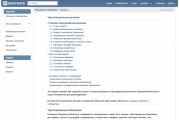Opțiuni utile de comentarii pe YouTube. Cum să scrii comentarii pe YouTube. Selectarea textului sub un videoclip de pe YouTube Cum să configurați comentarii pentru YouTube
Ce fel de probleme se confruntă utilizatorii de internet? Chiar și ceva atât de simplu precum postarea unui comentariu poate fi plin de complicații.
În ultima vreme, mulți oameni s-au întrebat „De ce nu pot lăsa un comentariu pe YouTube?”, așa că am decis să vorbim despre motivele și soluția acestei probleme.
Cum să lași un comentariu pe YouTube? Pentru a lăsa comentarii la videoclipuri, trebuie să vă conectați la cel mai popular site de găzduire video.
Dar se întâmplă, de asemenea, că nu poți lăsa intrări chiar și după ce te-ai conectat la profilul tău. Acest lucru se poate datora diverselor motive, așa că va trebui să vă dați seama ce anume nu funcționează.
Ce e cu comentariile YouTube, ele nu funcționează?
Fiecare site este modernizat, deși nu se observă din exterior. Gazduirea video YouTube nu face exceptie, iar schimbarile apar destul de des.
Dezvoltatorii încearcă să optimizeze imediat totul pentru Google Chrome (propriul browser) și numai după aceea verifică cum funcționează totul pe alte platforme.
Cel mai adesea, utilizatorii Mozilla întâmpină probleme atunci când comentează videoclipurile YouTube. Dacă nu puteți lăsa o notă sub videoclip, încercați să utilizați un alt browser.
Dacă trebuie să lăsați comentarii des și nu doriți să treceți la alt browser, deschideți instrumentele, accesați setări, apoi selectați confidențialitate și permite acceptarea cookie-urilor de pe site-uri terțe:

Liniile suplimentare apar numai după ce selectați utilizarea setărilor dvs. în primul câmp. Vizavi de „Accept cookie-uri de pe site-urile suport”, trebuie să setați „Întotdeauna”.
Unii utilizatori întâmpină o problemă când nimeni nu le vede comentariile. În acest caz, puteți lăsa o notă sub comentariul cuiva sau puteți aștepta ca YouTube să rezolve problema ().
Dacă se întâmplă să întâmpinați această problemă, încercați mai întâi să ștergeți cookie-urile (
Puteți vizualiza discuțiile și puteți adăuga feedback în secțiunea de comentarii video din fila Discuții de pe canal (dacă proprietarul canalului a activat fila Discuții).
Vizualizați comentariile pe YouTube
Comentariile care sunt cele mai importante pentru tine apar primele. În partea de sus a listei, veți vedea comentarii de la persoane din cercurile dvs. de pe Google Plus și de la alți autori, oameni populari.
Comentariile care sunt apreciate de multe persoane și care au multe răspunsuri vor apărea și la început:
- Sortați comentariile. De asemenea, puteți utiliza sortarea, care va face ca cele mai recente comentarii să apară în partea de sus a listei. Pentru o urmărire mai ușoară, discuțiile sunt grupate în fire.
- Comentarii de pe alte site-uri. Postările de pe Google Plus cu linkuri către videoclipuri sau canale vor apărea, de asemenea, în Comentarii YouTube etichetat Google+.
- Moderarea comentariilor. Puteți raporta orice comentariu ca spam sau o încălcare a regulilor. Dacă ești dezvoltator, poți modera comentariile la videoclipurile tale de pe canal folosind instrumente de moderare a comentariilor.
Nu toate funcțiile noului sistem de comentarii sunt încă acceptate.
- Pe Android:
- Sortare după ultimele comentarii.
- Pe Android și iOS:
- etichetă Google+
Echipa YouTube lucrează la o actualizare pentru aceste aplicații. Deocamdată, puteți utiliza aceste funcții dacă vă conectați la versiunea mobilă a YouTube folosind browserul dispozitivului.
Postarea de comentarii
Sistemul de comentarii actualizat se bazează pe Conturi Google. Dacă canalul tău nu a fost încă actualizat, află cum să-l conectezi la Google Plus, astfel încât să poți posta comentarii și să faci alte lucruri legate de comentarii.
- Alege cine poate vedea comentariul tău. În mod implicit, comentariile de pe YouTube și Google Plus sunt publice. Dacă doriți, puteți posta comentariile dvs. numai anumitor persoane sau persoane din cercurile dvs. pe Google Plus. În acest fel discuția va fi mai privată. Selectați o opțiune de vizibilitate (de exemplu, Public) pentru a modifica setările de vizibilitate a comentariilor.
- Utilizați text îmbogățit. Comentarii YouTube poate fi formatat folosind etichetele *bold* → îndrăzneţ, _italice_ → cursive, -barit- → tăiat.
- Adaugă URL. Puteți adăuga o adresă URL în comentariu. Va apărea ca un link hiperactiv. Adresele URL ale videoclipurilor YouTube apar în comentarii, cum ar fi linkurile la titlurile filmului.
- Mențiuni despre diferite persoane. În comentariile tale, poți menționa diverse persoane, invitându-le astfel să ia parte la conversație.
- Trimiteți comentariul dvs. în mai multe locuri. Vă puteți folosi comentariile ca postări pe Google Plus. Dacă faceți acest lucru, doar cele pe care le selectați vor fi vizibile pe Google Plus. Comentariile tale vor fi vizibile și pentru aceste persoane în locuri precum profilul sau pagina Google Plus asociată canalului tău. Dacă nu doriți să distribuiți comentarii pe Google Plus, debifați caseta înainte de a o publica Publicați pe Google Plus sub comentariu.
Aplicații YouTube pentru Android și iOS Nu toate funcțiile noului sistem de comentarii sunt încă acceptate.
Iată câteva funcții care nu sunt încă disponibile:
- Pe Android:
- [După conectarea la pagina Google Plus] Oferiți acces numai anumitor persoane și cercuri
- Pe Android și iOS:
- Editarea comentariilor
- Dezactivarea răspunsurilor și a accesului
Echipa YouTube lucrează la o actualizare pentru aceste aplicații. Deocamdată, puteți utiliza aceste funcții prin versiunea mobilă a YouTube folosind browserul dispozitivului dvs. mobil.
Reacția la comentarii
Sistemul de comentarii actualizat se bazează pe identificarea Google. Dacă canalul tău nu a fost încă actualizat, află cum să-l conectezi la Google Plus, astfel încât să poți posta comentarii și să faci alte lucruri legate de comentarii.
Marcați comentariile interesante. Faceți clic pe o pictogramă de pe pagină pentru a arăta că ți-a plăcut comentariul cuiva. În aplicațiile Android și iOS, puteți marca un comentariu ca interesant după ce atingeți comentarii. Informațiile despre care vă place un comentariu vor fi publicate pe Google Plus (afișate ca +1). Toți cei care vor vedea postarea vor vedea cine a dat-o.
Răspunde la comentarii. Faceți clic pe Răspuns sub comentariu. În aplicațiile Android și iOS, atingeți un comentariu pentru a afișa opțiunea Răspuns. Toate răspunsurile sunt grupate pe subiecte sub primul comentariu. Sunt vizibile pentru aceleași persoane în aceleași locuri ca primul comentariu.
Editați, ștergeți sau limitați cine poate vedea comentariile. Faceți clic pe săgeata din colțul din dreapta sus al comentariului dvs. postat pentru a afișa mai multe opțiuni de comentariu. În aplicațiile Android și iOS, unele dintre aceste opțiuni vi se vor afișa atunci când atingeți comentarii.

Aplicații YouTube pentru Android și iOS nu acceptă toate caracteristicile noului sistem de comentarii.
Iată câteva funcții care nu sunt încă disponibile:
- Pe Android:
- Evaluare comentariu (pozitiv)
- Pe Android și iOS:
- Evaluare comentariu (negativ)
Echipa YouTube lucrează la o actualizare pentru aceste aplicații. Deocamdată, puteți utiliza aceste funcții dacă vă conectați la versiunea mobilă a YouTube folosind browserul dispozitivului.
Moderarea comentariilor pe YouTube
Alți utilizatori YouTube pot adăuga comentarii la videoclipurile dvs. și pe canalul dvs. dacă marcajul Discuție este activat pe canalul dvs. În calitate de proprietar, aveți câteva instrumente pentru a modera discuția.
Ce poți face cu comentariile?. Verificați o funcție făcând clic pe săgeata din colțul din dreapta sus al unui comentariu legat de canalul sau filmul dvs.
- Șterge- ștergerea comentariilor de pe YouTube. Dacă s-au dat răspunsuri la comentariu, acestea vor fi șterse împreună cu acesta. Dacă comentariul a fost publicat și pe Google Plus, nu va fi eliminat de acolo.
- Raportați spam sau abuz- Vă permite să raportați un comentariu echipei YouTube despre care credeți că este abuziv sau ar putea fi considerat spam.
- Ban pe canal, utilizatorul nu poate adăuga comentarii pentru filme și pe canal. Apoi, puteți elimina această persoană din lista de utilizatori blocați din setările comunității.

Aprobarea comentariilor înainte de publicare. Poți permite ca comentariile să fie postate pe videoclipurile tale sau pe canalul tău numai după ce au fost acceptate.
Comentarii. În cele din urmă, YouTube a introdus un nou sistem de comentarii și a oferit noi funcții:
- Veți vedea acum postări de la creatorul videoclipului, persoane populare care au comentat videoclipul și persoane din cercurile dvs. Google+ în partea de sus a listei.
- Puteți alege cine vă vede comentariile. Fie vor fi văzute de toți utilizatorii de pe YouTube și Google+, fie numai de persoanele din cercurile tale, fie de utilizatorii dintr-o listă de favorite.
- Ai instrumente noi pentru a examina și a aproba comentariile înainte ca acestea să fie postate pe canalul tău. Puteți bloca anumite cuvinte sau puteți economisi timp aprobând automat comentariile unora dintre urmăritorii dvs. Acest lucru vă va oferi mai mult timp pentru a vă distribui și crea videoclipurile.
Aceasta este o dezvoltare semnificativă a YouTube în bine, deoarece acum configurarea comentariilor YouTube îl ajută pe proprietarul canalului să economisească timp la moderare.
Deci, noul sistem de comentarii oferă noi oportunități proprietarilor de canale YouTube. Ce ar trebui să facă și cum să configureze totul corect?
1. Activați comentariile acum.
Dacă ați dezactivat comentariile la videoclipurile dvs., atunci este timpul să le activați. Acest lucru se poate face după cum urmează:
1. Faceți clic pe săgeata de lângă butonul Adăugare videoclip din partea de sus a paginii.
2. Selectați Manager video.

3. Faceți clic pe butonul „Editați” de sub videoclipul pe care doriți să îl editați.

4. Faceți clic pe butonul „Setări avansate”.

5. Modificați setările din secțiunea „Comentarii”, apoi „Salvați modificările”.

Și nu vă faceți griji: acum aveți instrumente anti-spam (pe măsură ce setările pentru comentarii YouTube au devenit mai extinse). Dacă doriți ca toate comentariile să fie moderate înainte de a fi postate, vă rugăm să urmați pașii 1-4 (menționați mai sus). Apoi, sub Permite comentarii, selectați Aprobat.

Când cineva lasă un comentariu, vei primi o notificare prin e-mail care te va direcționa către o pagină în care poți aproba sau șterge comentariul.
2. Activați blocul „Discuție” de pe canalul dvs
Dacă ați dezactivat comentarea la , atunci activați fila Discuții acum. Dacă discuțiile sunt activate pe canalul tău, poți alege dacă comentariile tale vor apărea imediat sau după aprobare.
Pentru a activa discuțiile:
1. Faceți clic pe creionul din dreapta sus a paginii și selectați „Modificați setările de revizuire”.

2. Faceți clic pe butonul „Activare” și apoi salvați modificările făcând clic pe „Salvare”.

Dacă fila Discuții este activată, alți utilizatori YouTube pot posta comentarii pe canalul tău. Și nu vă faceți griji: noua setare de comentarii YouTube vă oferă instrumente pentru a combate spam-ul și comentariile nedorite.
Pentru a vedea acțiunile posibile pentru comentariile din stânga, dă clic pe săgeata din colțul din dreapta sus al unui comentariu de pe canalul tău.
Configurarea comentariilor YouTube în fila „Discuții”:
- „Șterge” - elimină comentariul de pe canalul tău YouTube.
- „Plângere” - o interdicție a canalului interzice utilizatorului să lase comentarii pe canalul tău. Puteți elimina un utilizator din lista interzisă mai târziu.
În plus, poți solicita aprobarea tuturor comentariilor noi înainte ca acestea să fie postate pe canalul tău. Când cineva lasă un comentariu, un banner albastru în partea de sus vă va anunța. Apoi puteți examina comentariul și îl puteți aproba sau șterge. De asemenea, puteți marca comentariile pentru a preveni spamul. Puteți activa această funcție în setările canalului dvs.
Există, de asemenea, mai multe filtre automate. În setările tale pentru comentarii, poți găsi o listă de utilizatori autorizați și utilizatori cărora le este interzis să posteze comentarii pe canalul tău.
Pentru a le configura, accesați fila „Comunitate” - „Setări comentarii”


- Utilizatori aprobați.
Bună prieteni! Astăzi vom discuta despre caracteristicile comentariilor de pe YouTube, despre funcțiile lor utile, precum și despre acele caracteristici care au apărut recent.
Mai jos puteți urmări videoclipul meu pe acest subiect:
Să începem cu inovațiile din comentarii
1. Acum puteți atașa un comentariu în partea de sus. Cum să-l folosească? De exemplu, vrei să atragi atenția asupra unor informații importante sau ți se pune adesea o întrebare recurentă în comentarii. Răspundeți la această întrebare cu un comentariu separat și atașați-l în partea de sus a listei. Puteți fixa un singur comentariu, nu un răspuns la al altcuiva. În acest fel, atunci când vizualizați comentarii, cel pe care l-ați atașat va fi întotdeauna văzut primul.
Pentru fixare, faceți clic pe pictograma cu trei puncte de lângă comentariu și selectați „Pin” din lista care apare. Numai proprietarul canalului poate atașa un comentariu.
2. Puteți marca comentariul preferat cu o inimă. Acest marcaj este disponibil numai pentru proprietarul canalului; aprecierile și neaprecierea obișnuite rămân și ele - sunt disponibile atât pentru dvs., cât și pentru spectatori.
Această opțiune arată astfel: sub fiecare comentariu există o inimă gri, dacă dai clic pe ea, aceasta se va deveni roșie și avatarul tău (pictograma canalului) va apărea lângă ea.


Aceștia sunt începătorii care au apărut recent în comentariile de pe YouTube.
Despre alte setări în comentarii
Există și alte setări de comentarii care pot fi utile proprietarului canalului. O să vă povestesc și despre ele.
Comentariile jignitoare, neadecvate și spam pot fi șterse atât din pagina de vizionare a videoclipului la care au fost lăsate, cât și prin Studioul de creație al canalului tău.
În primul caz, din nou, faceți clic pe pictograma cu trei puncte de lângă comentariu și selectați acțiunea dorită.

Dacă alegeți acțiune „Blocați utilizatorul”, apoi intră într-o listă separată și toate comentariile noi de la această persoană vor fi ascunse automat. Această listă se află în „Studio de creație” - secțiunea „Comunitate” - „Setări comunității”. Apropo, este posibil să anulezi utilizatorii din această listă.

În aceeași secțiune poți numiți moderatori(indicând linkul către canalul utilizatorului). Această persoană va putea șterge comentariile de sub videoclipurile tale. Totodată, comentariile pe care le-a șters sunt salvate în fila „În evaluare” (Secțiunea „Comunitate” - „Comentarii”), de unde le puteți șterge definitiv sau le puteți restaura dacă comentariul a fost șters accidental.

Există un bloc în lista de utilizatori blocați „Lista neagră”. În el puteți specifica o listă de cuvinte și expresii „nedorite”, comentarii cu care vor fi trimise pentru verificare înainte de a deveni vizibile pentru toți privitorii. De asemenea, puteți adăuga comentarii cu linkuri către listă, adăugând cuvântul „*linkuri*” sau „*linkuri*”.

Mai jos sunt afișate "Setări implicite", care poate fi de asemenea schimbat.

Filtrați comentariile, răspundeți la ele etc., puteți din subsecțiunea „Comentarii” din secțiunea „Comunitate”. Există trei file aici:

Raportare – comentariul este marcat ca spam sau un mesaj cu conținut neadecvat. Acesta este un semnal pentru YouTube pentru a lua măsuri împotriva unui anumit utilizator.
Blocare (persoana ajunge pe o listă separată, despre asta s-a discutat mai sus).
Postați comentariile acestui utilizator fără verificare (această persoană va fi inclusă și într-o listă separată de „Utilizatori aprobați” din „Setări ale comunității”, iar comentariile lor vor fi afișate imediat).
Și numiți-l ca moderator (am vorbit deja despre asta).

2. În considerare– comentariile spectatorilor vin aici dacă ați specificat „Trimiteți comentarii pentru revizuire” înainte de a publica în setări, precum și comentariile cu cuvinte din lista neagră. Aici pot fi aprobate, ascunse etc.
3. „Spam”– aici sunt comentarii care au fost marcate ca spam sau YouTube le-a identificat automat ca spam. Acest lucru se întâmplă atunci când există link-uri într-un comentariu, același comentariu este duplicat de mai multe ori, acest utilizator lasă multe de același tip de comentarii pe canale diferite, comentarii scurte - „mulțumesc autorului” etc. Comentariile pot fi aprobate, șterse , sau reclamat din dosarul Spam , sau blocați utilizatorul.

Când publicați sau editați un videoclip individual, puteți, de asemenea, să setați câteva setări de comentarii. Pentru a face acest lucru, treceți la fila „Setări avansate”.
Aici poti dezactivați comentariile sub videoclip, pur și simplu debifând caseta de lângă „Permite comentarii”. Configurați afișarea comentariilor pentru spectatori - toate sau numai cele aprobate. Și, de asemenea, aranjați afișajul - mai întâi popular sau nou. Când modificați setările video, nu uitați să le salvați!

Și există și o posibilitate configurați fila „Discuție” pe pagina principală a canalului. Afișează comentariile rămase pe canalul tău. Pentru a-l activa, trebuie să faceți clic pe roata de lângă butonul „Abonare”.
În fereastra care apare vizavi de fila „Discuție”, mutați glisorul spre dreapta, astfel încât să devină albastru. Și configurați afișarea comentariilor - imediat sau trimiteți-le mai întâi spre aprobare. Faceți clic pe „Salvați”.

Si pentru desert...
Evidențierea comentariilor
De exemplu:
Pentru a face textul aldine, pune următoarele simboluri înainte și după el: * textul tau*
Pentru caractere cursive, utilizați litera de subliniere: _ textul tau _
Folosiți cratimele pentru a bara: -textul dvs.-

Aceste opțiuni de formatare de bază sunt disponibile momentan. Apropo, funcționează și în Google Plus.
Prieteni, în articol m-am uitat la setările de bază pentru comentarii care vor fi utile proprietarului unui canal YouTube. Folosiți-le așa cum este prevăzut. Dacă aveți întrebări, voi fi bucuros să le răspund.
Vă mulțumim pentru atenție!
Salutări, Victoria Karpova
Bună ziua, dragi cititori ai site-ului blogului. Acest articol va vorbi despre cum să convingi un vizitator să lase un comentariu pe un blog.
Vreau să vă avertizez imediat că site-ul pe care îl citiți acum nu conține aproape niciun comentariu și totul pentru că sunt încă foarte puține informații despre el și nu l-am studiat serios.
Dar să revenim la subiectul articolului de astăzi și să încercăm să ne dăm seama ce trebuie făcut pentru a face un vizitator să dorească să scrie un comentariu la articol.

Dacă doriți ca vizitatorii să revină pe blogul dvs., vă recomand să continuați conversația și, de asemenea, să instalați pluginul Abonați-vă la Comentarii reîncărcate.
Întregul secret este că, după ce a comentat, dacă cititorul bifează această casetă, va primi mesaje în e-mailul său prin care se precizează că pe site-ul tău a apărut un nou comentariu. Și dacă acesta a fost vizitatorul țintă, atunci există o mare probabilitate ca acesta să revină pe blogul tău și să lase din nou un comentariu. În acest fel, vei primi comentarii suplimentare și vei crește numărul de returnări pe blogul tău. Și acesta este deja un indicator bun pentru motoarele de căutare.
În concluzie, aș dori să știu cum reușești să faci un vizitator să lase un comentariu pe blogul tău.
Mult succes si mai multe comentarii de calitate.